реклама
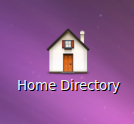 Онзи ден обяснявах някои от предимствата на Linux на един от моите приятели. Успях да го направя толкова добре, толкова много, че той реши да го снима. Тогава дойде изборът на дистрибуция, имах Ubuntu CD така го предаде и той успя да го инсталира отлично. Първото нещо, което ми казва, е, че на работния плот няма икони? Как трябва да разглеждам файловете си?
Онзи ден обяснявах някои от предимствата на Linux на един от моите приятели. Успях да го направя толкова добре, толкова много, че той реши да го снима. Тогава дойде изборът на дистрибуция, имах Ubuntu CD така го предаде и той успя да го инсталира отлично. Първото нещо, което ми казва, е, че на работния плот няма икони? Как трябва да разглеждам файловете си?
Някои дистрибутори ви предоставят тези икони на работния плот, а други не. Наличието на иконите на работния плот може да е надценка за отрепки. В края на краищата менюто на Места работи отлично. Предполагам обаче, че новите потребители все още искат тези икони на работния плот (форумите на Ubuntu биха потвърдили това). Така че, ако търсите да получите иконите за дома, кошчето или компютъра на работния плот, това е много лесно. Следвайте (работи за всички) Дистрибутори на базата на гноми)
Натиснете Alt + F2, въведете GConf-редактор в диалоговия прозорец, който се появява и натиснете Enter.
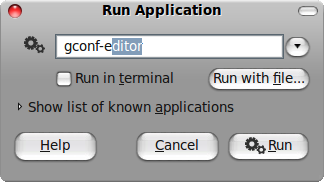
Конфигурационният редактор ще се отвори. Навигирайте до Приложения> Nautilus> Desktop.
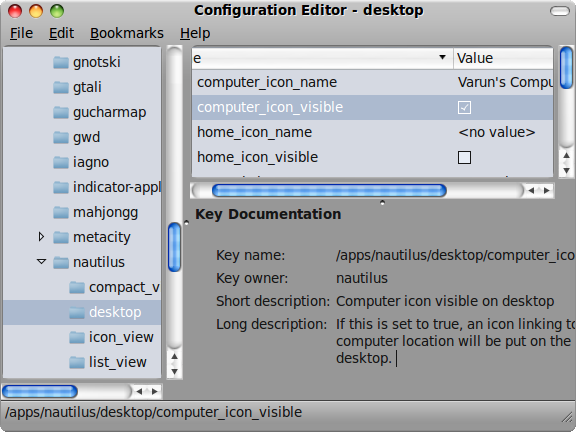
Към дясната страна ще видите набор от опции. Поставете чек срещу иконите, които искате да видите, показани на работния плот. Можете да показвате иконите Компютър, Начало, Кошче и мрежа от тук.
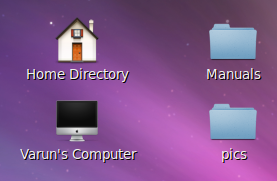
Докато сте там, можете също да се позабавлявате с имената. Ако например искате да промените името от „Компютър“ на „Компютърът на Варун“, всичко, което трябва да направите е да щракнете двукратно върху името на компютъра_icon_, изберете String като тип и след това въведете името, което искате да дадете то.
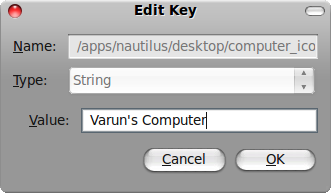
Можете също да премахнете отметката от опцията volumes_visible, ако не искате монтираните дискове да се показват на работния плот. Аз лично ги ненавиждах, никога не можеха да се справят с това къде се появяват (един на друг на моменти) и как да персонализираме позициите си.
Това е! Можете лесно да персонализирате какво да се показва на работния плот лесно. Докато сте там, може да разгледате други опции с gconf-editor, той предоставя обяснение на всяка опция, която изберете, така че да знаете какво ще направите. В случай, че нещо се обърка, винаги можете да го коригирате чрез редактора или с помощта на gconftool2 команда в терминала.
Объркан или кристално чист? Снимайте всякакви въпроси в коментарите!
Аз съм Варун Кашяп от Индия. Страстно ме интересува компютрите, програмирането, интернет и технологиите, които ги задвижват. Обичам програмирането и често работя по проекти в Java, PHP, AJAX и т.н.